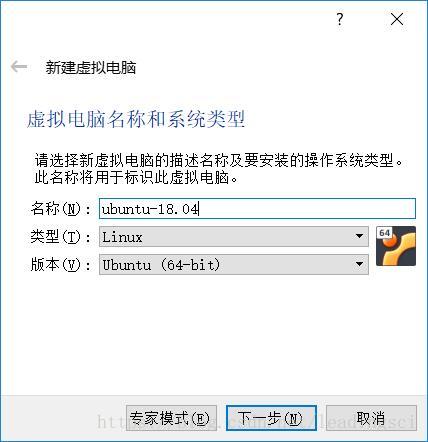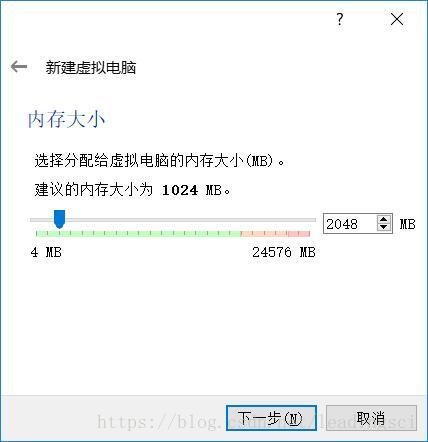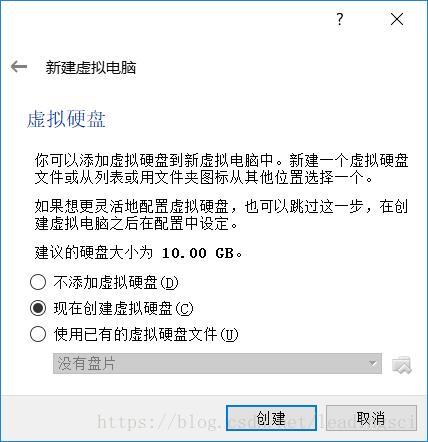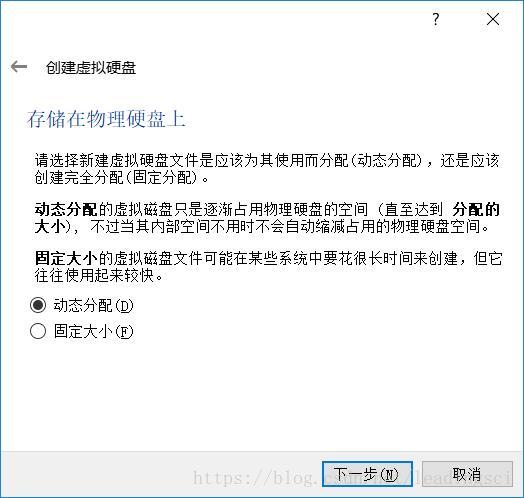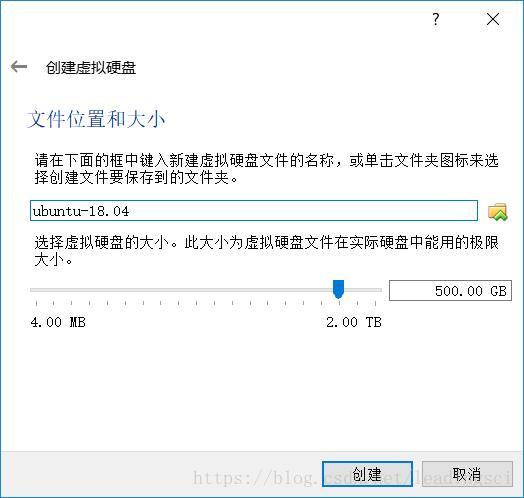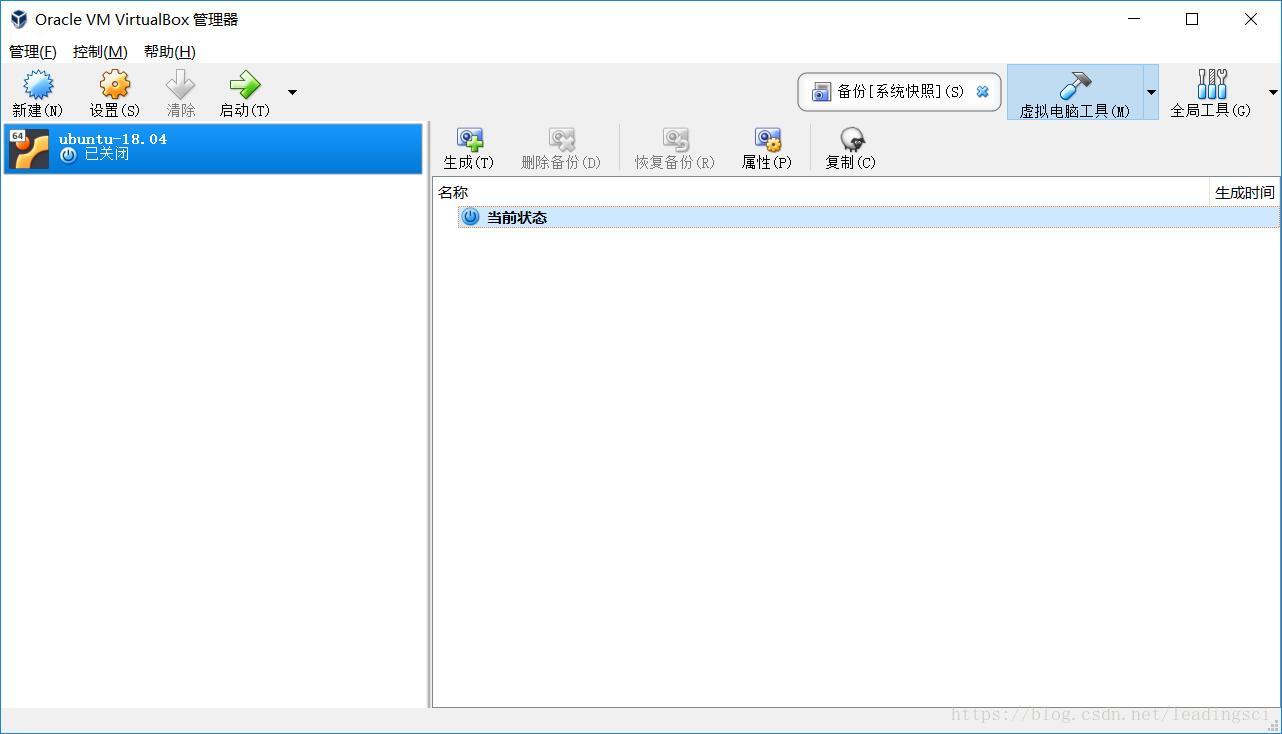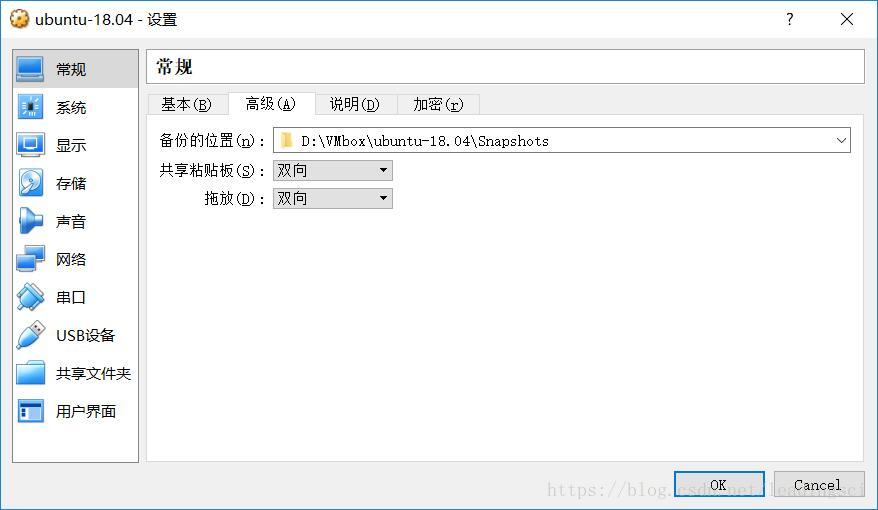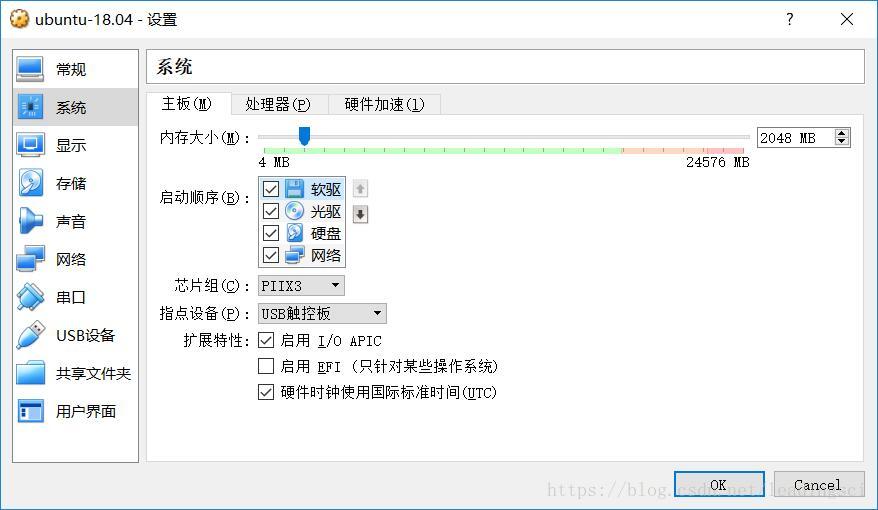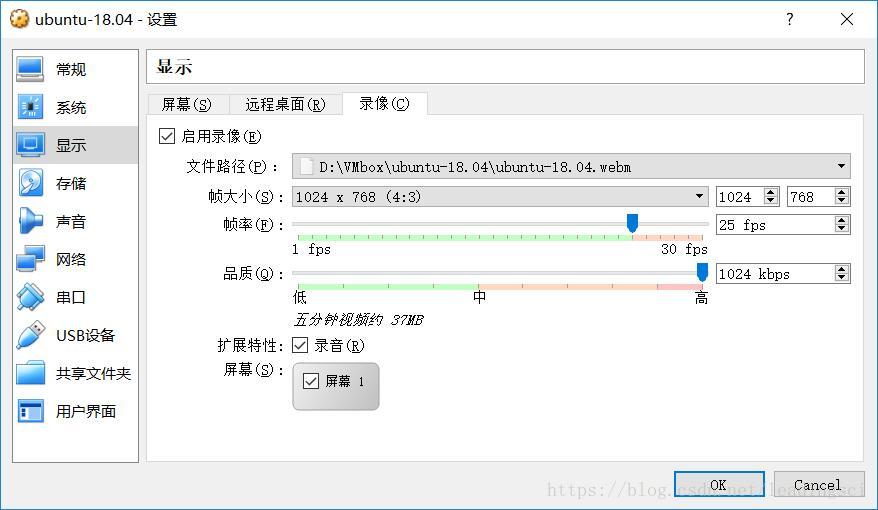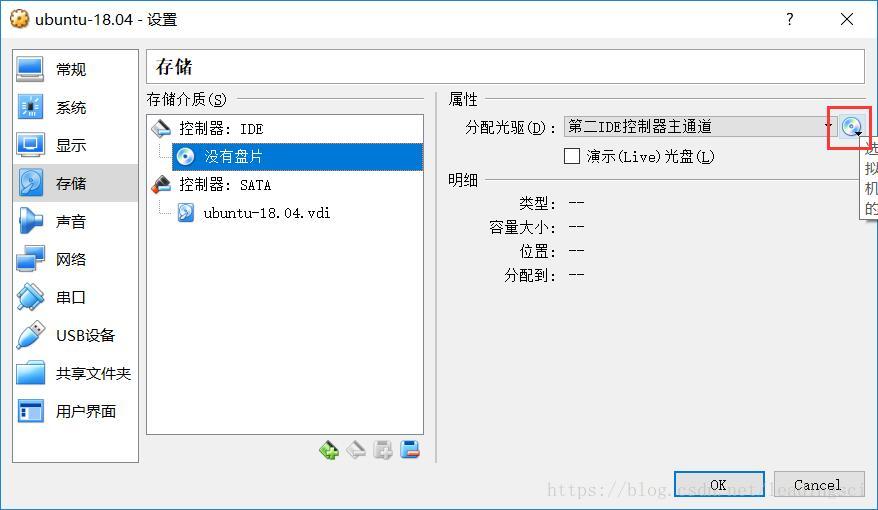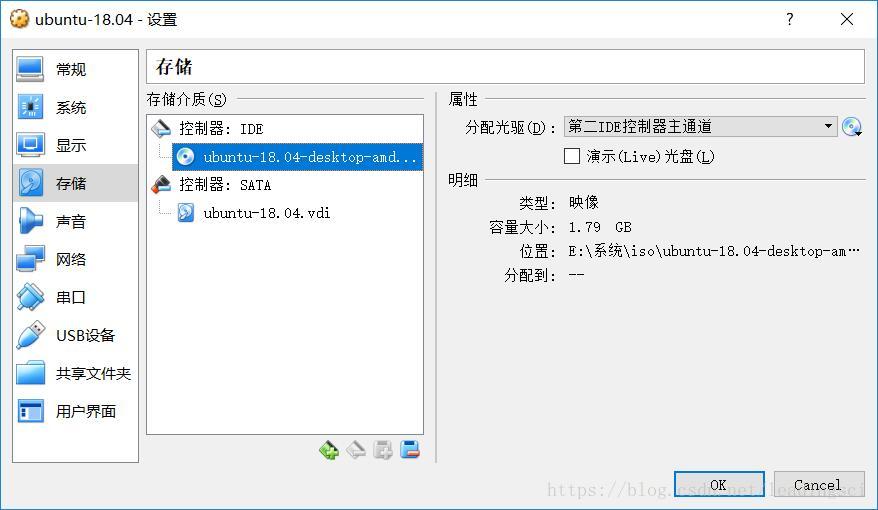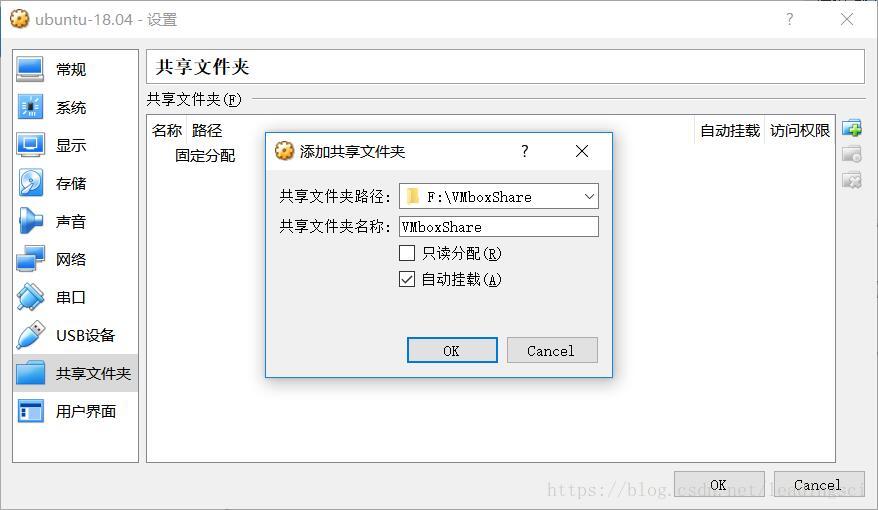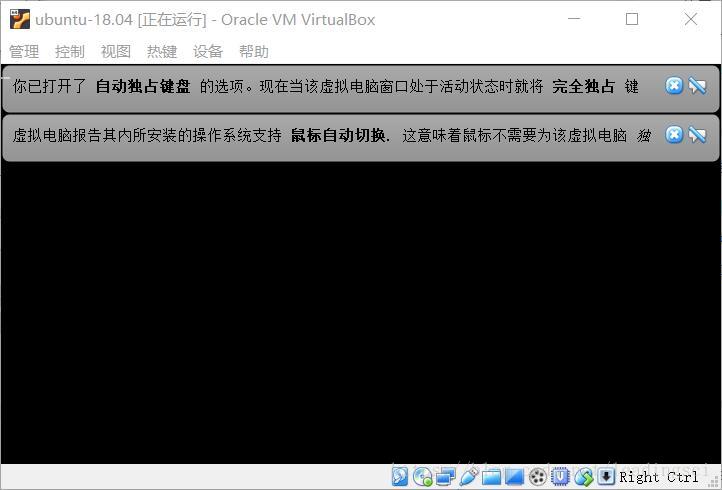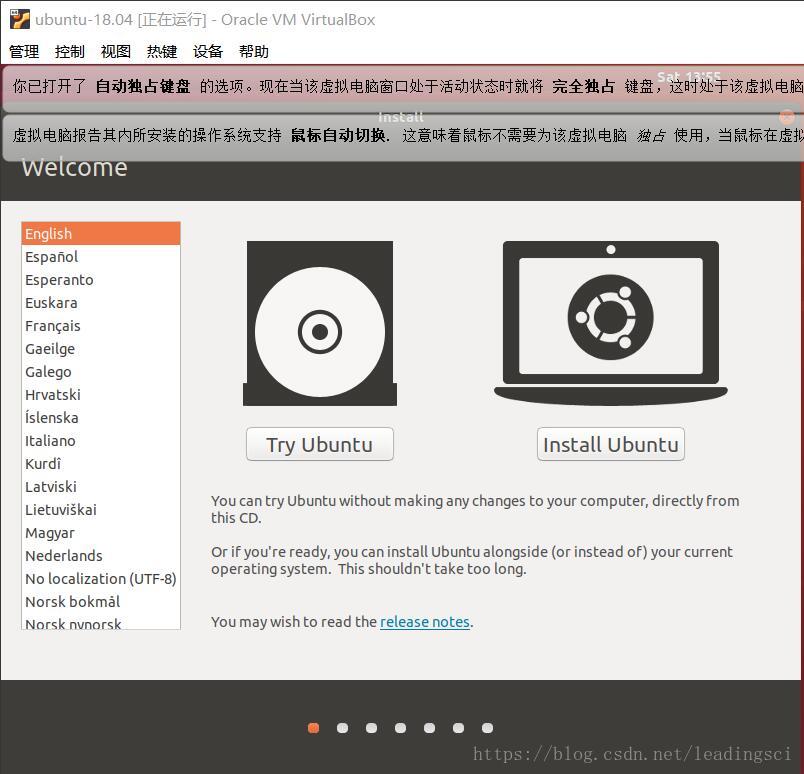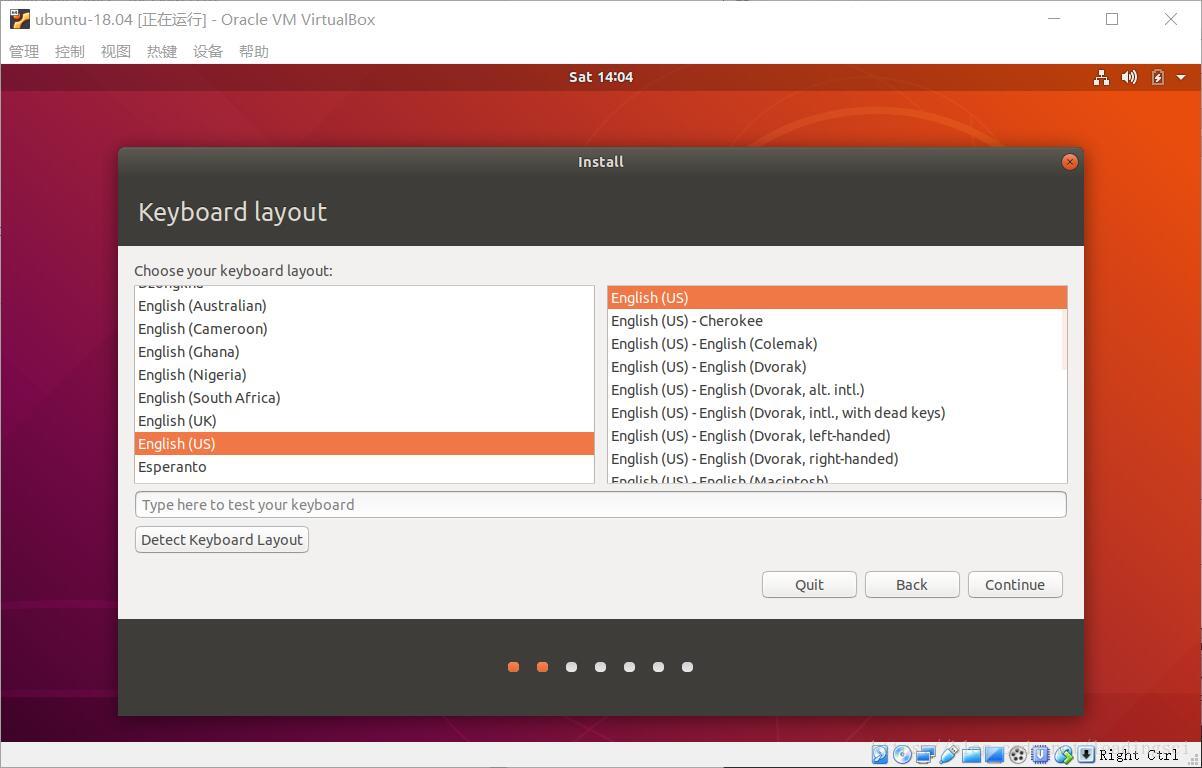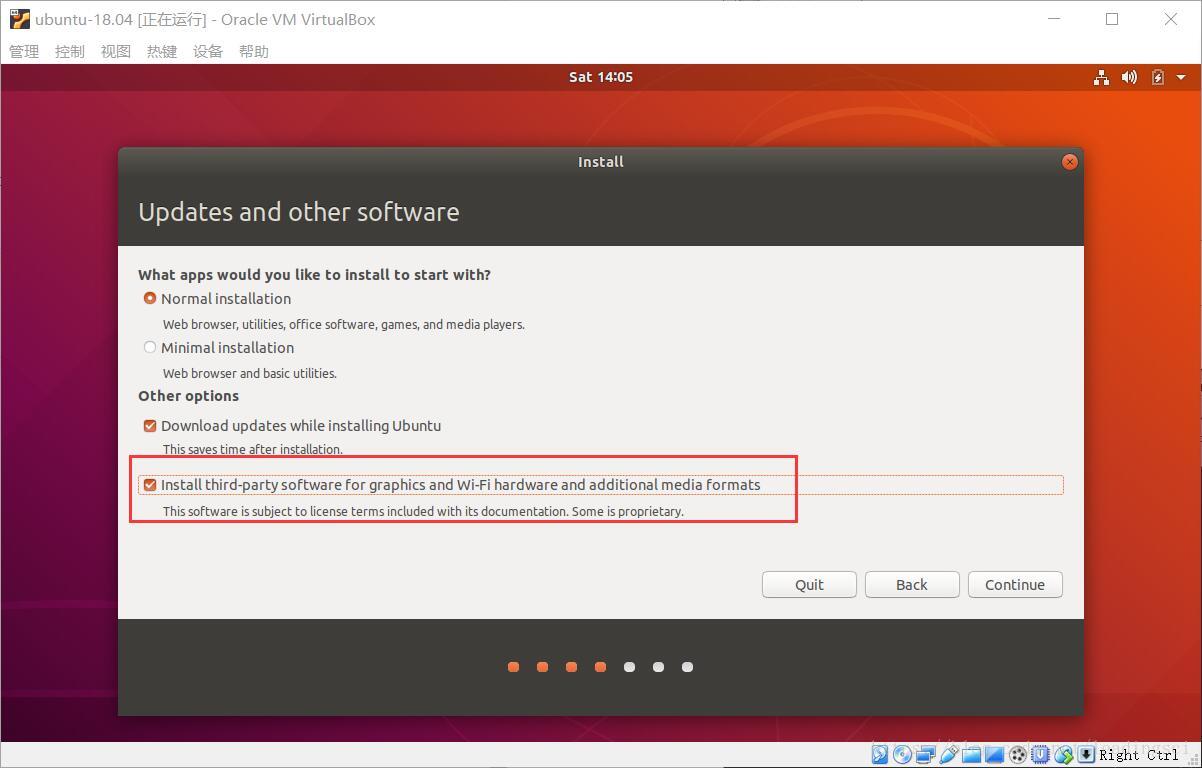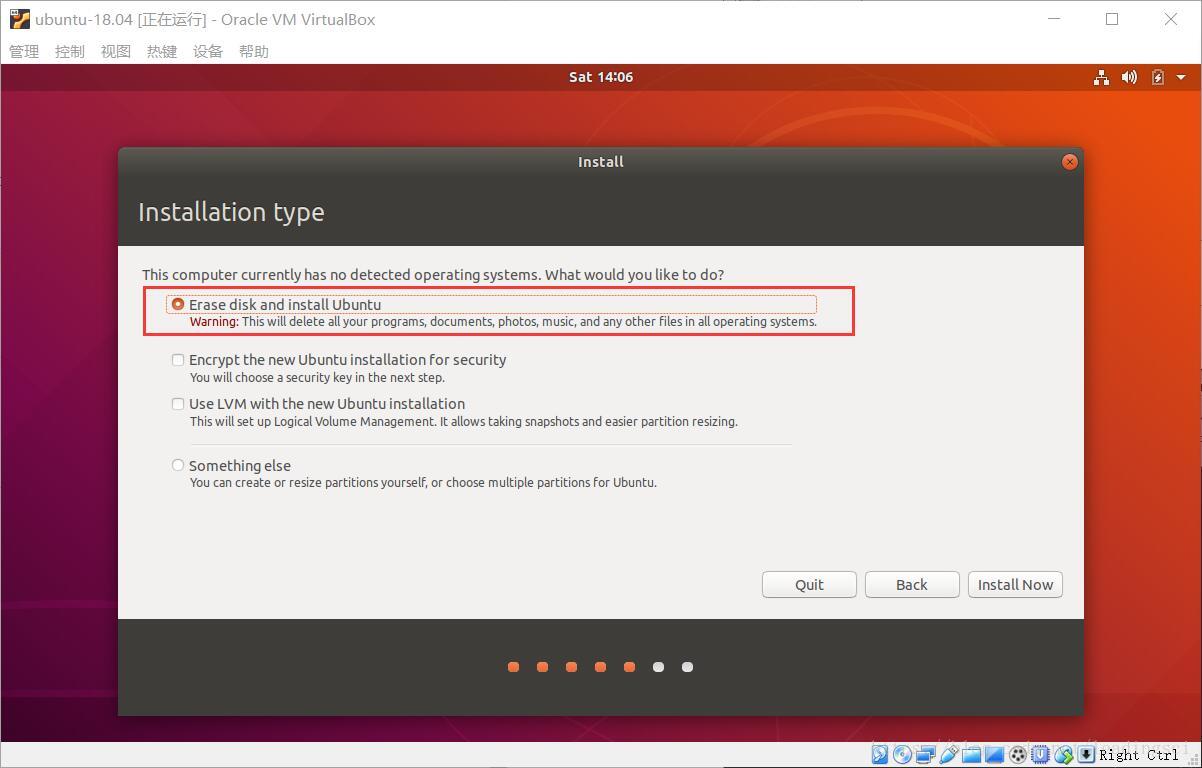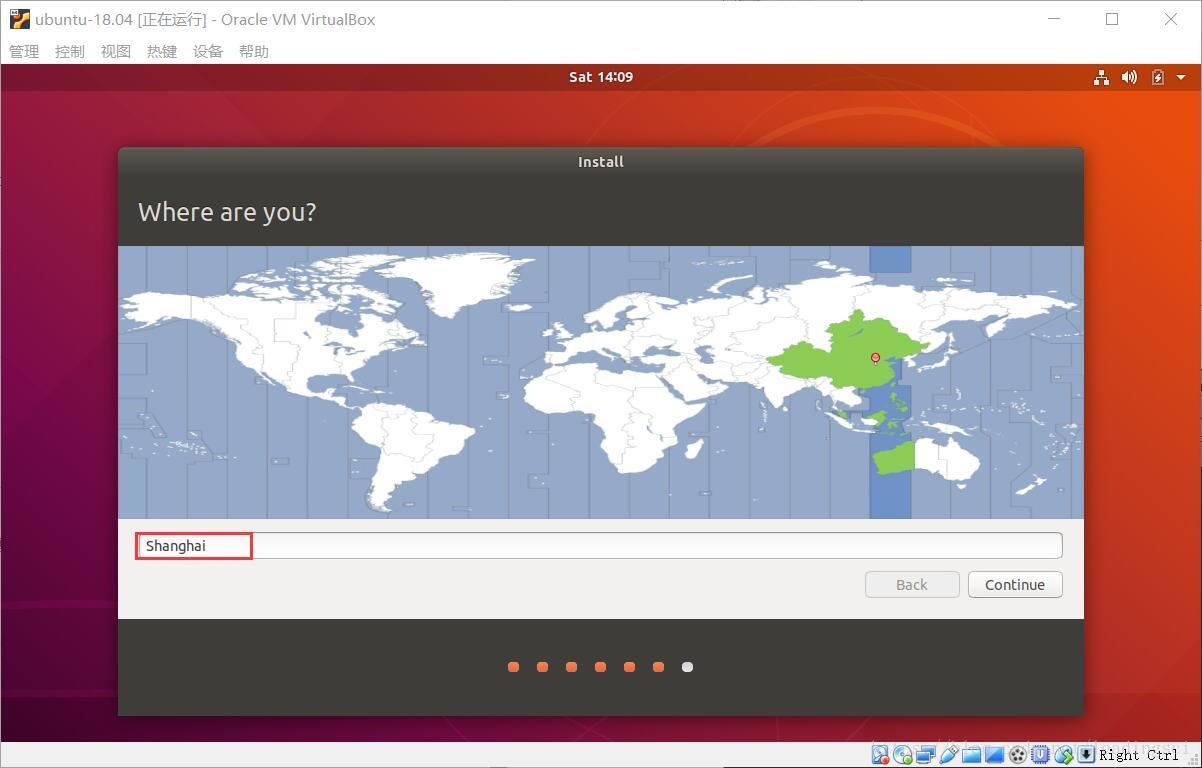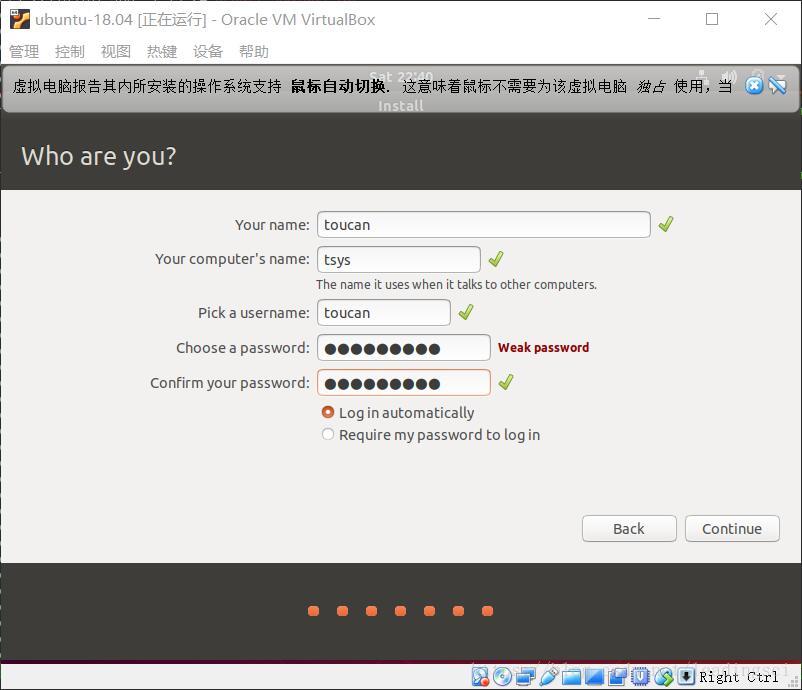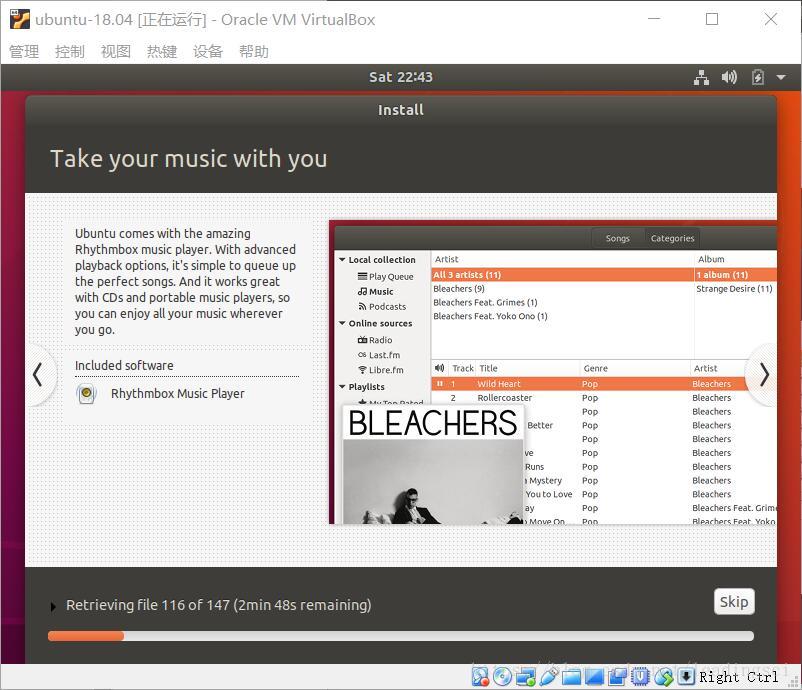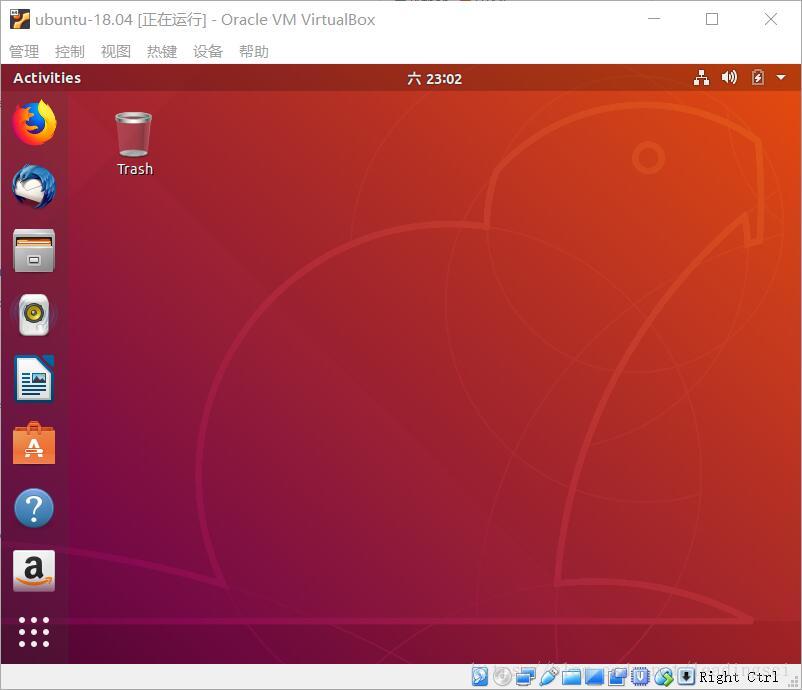1. 生信软件系统的选择——Linux(ubuntu)
对于生信分析人员来说,日常工作,软件运行,跑流程,均在linux下操作。当然,也有基于云端的生信分析平台,如免费的Galaxy,或者某些 公司的一站式云平台。
比较初学者学生物信息还是使用开源软件、学原理、一步一步运行才有意思。这路子,一定要适应Linux的命令行界面。
- 选择windows还是linux? 一定是linux,windows太多的生物软件不兼容了。
- 选择linux的哪个版本?推荐桌面版的Ubuntu——稳定,美观,适合初学者之称;次之,Centos——免费、稳定的服务器linux版本之称。
- 用那种方式安装linux好?推荐虚拟机安装。不太建议双系统,云端这种。因为,对于初学者在系统中,需要反复折腾,测试,搞垮系统是常事。
- 选择开源的VMbox还是商业版VMware?两者都可以,但各有缺点。VMbox更新比较快,经常更新后,可能会出现报错,系统无法打开的现象,较低版本的反而比较稳定,如果用好了,不建议经常更新。还有一点是,VMbox在鼠标控制上,没有VMware流畅。VMware十分稳定,流程好用。最新版一般要收费。可以选择比最新版版本稍低的,上网搜注册码,免费使用。还是那样,用好了,不要经常更新。某些生信软件会提供VMbox的镜像,如qiime。
- VMbox的镜像能不能转到VMware上使用?,答案是可以的,使用VMbox的镜像导出功能,然后使用VMware进行导入,保持两者格式相同。
2. Ubuntu镜像下载
ubuntu镜像下载官网:https://www.ubuntu.com/download
下载链接:http://mirror.lzu.edu.cn/ubuntu-releases/18.04/ubuntu-18.04-desktop-amd64.iso
从2018年4月起,发布了最新的稳定版,Ubuntu 18.04 LTS,支持到2023年。推荐使用此版本。
Download the latest LTS version of Ubuntu, for desktop PCs and laptops.
LTS stands for long-term support — which means five years, until April 2023,
of free security and maintenance updates, guaranteed.3. 虚拟机下载
VMbox 下载官网:https://www.virtualbox.org/
VMware pro下载专业稳定版 :http://dl.pconline.com.cn/download/1120703-1.html
VMware Workstation 注册码,测试有效
VMware Workstation v12 for Windows
5A02H-AU243-TZJ49-GTC7K-3C61N
VF5XA-FNDDJ-085GZ-4NXZ9-N20E6
UC5MR-8NE16-H81WY-R7QGV-QG2D8
ZG1WH-ATY96-H80QP-X7PEX-Y30V4
AA3E0-0VDE1-0893Z-KGZ59-QGAVF4. VMbox安装ubuntu-18.04 桌面版
系统按安装第一环节
1. 名称与系统版本一致,方便版本管理
2. 内存为2G,过大会对windows使用时出现卡顿。
3. 创建空白磁盘
4. 选择镜像文件类型
5. 动态分配,节省windows上的硬盘空间
6. 建议使用500GB,至少200GB,满足日后16S、转录组分析。对于基因组分析,建议在2T。
7. 系统初步设置完成,还需进一步设置。
8. 启动宿主机与虚拟机双向复制功能
9. 开启网络
10. 启动录像,会增加计算机运算,日后才启动,方便日后视频制作,调节为最高分辨率,和启动录音。
11.输入已经下载的ubunt镜像
12. 设置共享文件夹
13. 其他配置选择,日后有需要才进行调整。点击启动
出现报错,VMware 不能为虚拟电脑 ubuntu-18.04 打开一个新任务.
不能为虚拟电脑 ubuntu-18.04 打开一个新任务.
The VM session was aborted.
返回 代码: E_FAIL (0x80004005)
组件: SessionMachine
界面: ISession {7844aa05-b02e-4cdd-a04f-ade4a762e6b7}